Ik hou zoveel van reizen dat ik mezelf vaak vindop reis naar plaatsen waar ik geen idee van heb. En een gadget dat altijd handig is tijdens mijn reizen, te voet of in mijn auto, is mijn Android-telefoon. Wanneer ik me geïsoleerd voel, komt die handige Google Maps-app onmiddellijk te hulp. Maar onlangs toen ik ontdekte dat Google mijn locatie heeft gevolgd - oké, misschien ben ik een beetje laat voor het feest - heeft het me een beetje gek gemaakt. Als u ook een Google-apparaat of -service gebruikt (wat de meesten van ons tegenwoordig zijn), is de kans groot dat de zoekmachine-gigant mogelijk ook uw locatiegegevens bijhoudt, vooral met behulp van een Google Map die Google Locatiegeschiedenis wordt genoemd. Maar maak je geen zorgen - Google laat je het uitschakelen als je wilt. In deze korte handleiding zal ik uitleggen wat de locatiegeschiedenis van Google is en hoe dit kan voorkomen dat uw locatiegegevens worden vastgelegd.
Google Locatiegeschiedenis is een webgebaseerd dashboardwaarmee u plaatsen kunt bekijken die u heeft bezocht, evenals de routes die u hebt gekozen om ze te bezoeken. Google verzamelt deze gegevens meestal via zijn Google Maps- en Google Now-services, hoewel er ook andere Google-aanbiedingen in het spel kunnen zijn.
Elke locatie wordt in Google Maps uitgezetje weet waar je elke dag was. U kunt op een datum in de geïntegreerde kalender klikken om alleen toegang te krijgen tot locatiegegevens die tot die specifieke dag behoren, wat wordt aangegeven door rode lijnen en minuscule stippen voor de werkelijke plekken op de kaart.
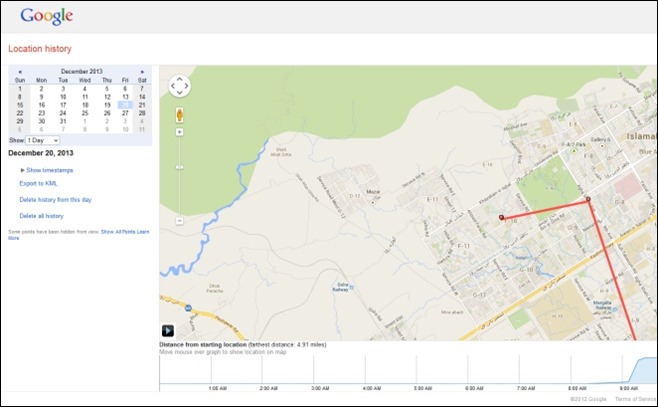
Om te zien of je ook locatiegeschiedenis hebt ingeschakeld,ga naar de pagina Google Locatiegeschiedenis. Als u die rode lijnen ziet die ik zojuist hierboven heb genoemd, betekent dit dat Google uw gegevens verzamelt. Als u deze functie wilt uitschakelen, klikt u op de kleine tandwielknop, gevolgd door Geschiedenisinstellingen.
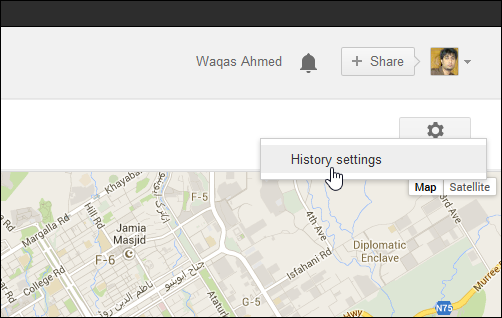
Hier kunt u kiezen om dit uit of in te schakelenservice. Deze pagina legt ook het type gegevens uit dat het verzamelt. Bovendien wilt u Privacyherinnering eens nader bekijken als u het ingeschakeld wilt laten. Om deze functie te verwijderen, klikt u op het keuzerondje ‘Uitschakelen’, gevolgd door ‘Opslaan’.
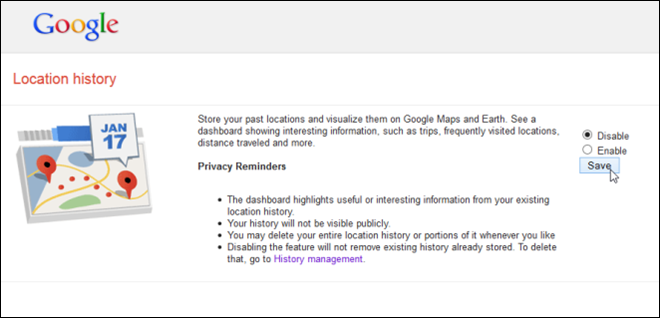
Dit is het lastige gedeelte: het uitschakelen van locatiegeschiedenis betekent niet dat Google uw eerdere geschiedenis verwijdert. Als je dat ook wilt verwijderen, ga je gewoon terug naar de hoofdpagina Locatiegeschiedenis en kijk je net onder de kalenderwidget aan de linkerkant. Daar ziet u opties om de hele geschiedenis te verwijderen of alleen de informatie over een bepaalde datum. Standaard wordt de huidige maand en dag weergegeven, hoewel u de kleine pijlknoppen kunt gebruiken om naar vorige maanden te navigeren. Dat gezegd hebbende, kunt u uw locatiegeschiedenisgegevens ook exporteren naar een KML-bestand.
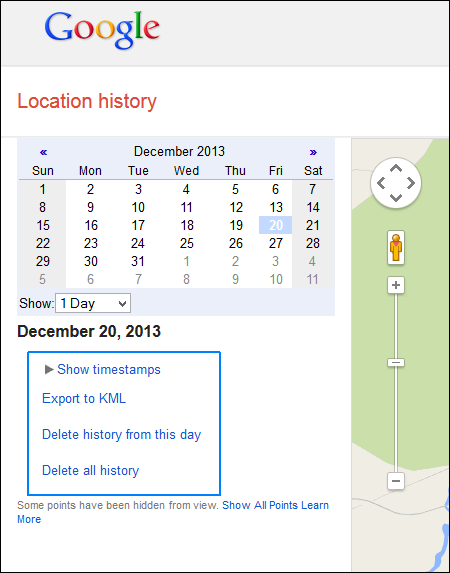
Terwijl het toestaan van Google om uw locatie op te nemen kannuttig zijn soms, als u het soort persoon bent die dergelijke informatie strikt privé wilt houden, dan is het uitschakelen van locatiegeschiedenis een goed idee.












Comments